

By Nathan E. Malpass, Last Update: August 2, 2022
Eine der am häufigsten verwendeten Instant-Messaging-Plattformen für unsere Online-Kommunikation ist WhatsApp. Es ist daher entscheidend für Erstellen Sie eine Sicherungskopie Ihrer WhatsApp-Dateien einschließlich Kontakte in bestimmten Fällen eines Unfalls, der dazu führt, dass Sie die Kommunikation mit Ihren WhatsApp-Kontakten verlieren. Als solches möchten Sie vielleicht WhatsApp-Kontakte exportieren.
Um auf einen solchen Unfall vorbereitet zu sein, haben wir diesen Leitfaden erstellt, in dem wir viele Methoden zum Exportieren von WhatsApp-Kontaktinformationen in eine CSV-Datei bereitstellen. Fangen wir an, wie es geht!
Teil 1: So exportieren Sie WhatsApp-Kontakte mit ToolsTeil 2:. Bonus-Tipp: FoneDog WhatsApp-ÜbertragungTeil Nr. 3: Um es zusammenzufassen
WhatBot ist ein Programm für Windows-PCs, das für Benutzer entwickelt wurde, die es verwenden möchten WhatsApp für Marketingzwecke oder möchten einfach viele Nachrichten auf einmal an alle ihre Kontaktdaten senden (oder an tatsächliche Listen mit verschiedenen Nummern, sogar Nummern, die nicht in ihrem Telefonbuch gespeichert sind).
Mit einer der Funktionen dieser Software können Sie schnell alle Ihre Kontakte von WhatsApp (Name und Telefonnummer) in einer Datei im Textformat auf Ihren Computer importieren und exportieren. Ziemlich faszinierend, oder? So verwenden Sie es zum Exportieren von WhatsApp-Kontakten:
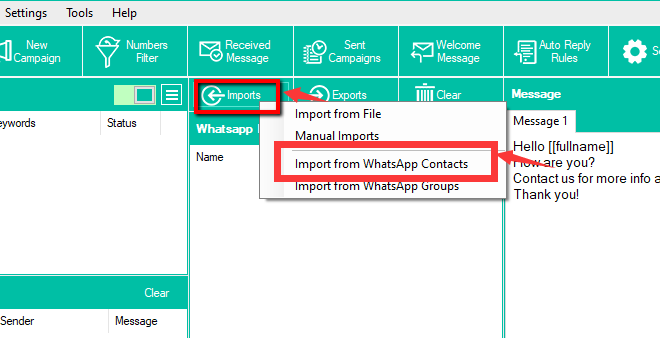
Einige der anderen Tools, die Sie zum Exportieren von WhatsApp-Kontakten verwenden können, sind die folgenden:
WSTOOL ist eine der Apps, die Sie zum Exportieren von WhatsApp-Kontakten verwenden können. Es hat auch andere Funktionen, die es Ihnen erleichtern, mit Gruppenchats in Ihrem WhatsApp-Konto zu arbeiten.
Mit Hilfe von Whatsapp können Benutzer ohne zusätzliche Kosten außer einer zuverlässigen Internetverbindung frei miteinander kommunizieren. Whatsapp ersetzt nach und nach E-Mail-Clients auf der ganzen Welt aufgrund der offensichtlichen Vorteile, die es bietet, und der Tatsache, dass es am besten auf den mobilen Geräten funktioniert, die Sie ständig bei sich haben. Das Problem ist, dass der Standard-Whatsapp-Client jetzt keine Massen-SMS aktiviert; Wenn Sie also daran interessiert sind, diese Funktion zu verwenden, sollten Sie über die Verwendung eines Drittanbieter-Tools wie WSTOOL nachdenken.
Während Sie mit normalem Whatsapp theoretisch eine identische Nachricht an mehrere Kontakte gleichzeitig senden können, sind Sie auf eine bestimmte Menge beschränkt, und wenn Sie ein mobiles Gerät verwenden, kann Ihr Gerät abstürzen, wenn Sie eine bestimmte Menge überschreiten. Mit WSTOOL, das als Whatsapp-Äquivalent zum Absender von E-Mail-Massennachrichten fungiert, könnten Sie möglicherweise dieselbe Nachricht an eine unbegrenzte Anzahl von Kontakten senden.
Eine der besten WhatsApp-Datenübertragungslösungen für den privaten und gewerblichen Gebrauch ist iTransor. Benutzer können dank des Programms ganz einfach WhatsApp-Kontakte exportieren.
Zusätzlich sichert das Hilfsprogramm WhatsApp-Daten. Es ist ein entscheidendes Tool für Benutzer, die ihre vorhandenen WhatsApp-Daten auf ein neues Smartphone übertragen müssen, während sie das Gerät wechseln. Benutzer können mit dem Programm WhatsApp-Daten von Android auf das iPhone und umgekehrt verschieben.
Da der gesamte Vorgang automatisiert ist, vermeidet iTransor für WhatsApp die Unannehmlichkeiten, Daten manuell von einem Gerät auf ein anderes zu verschieben. Ohne Datenverlust oder Fehler hat das Programm eine Erfolgsbilanz von 100 %.
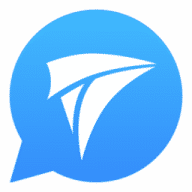
Sie können verwenden FoneDog WhatsApp-Übertragung zum Sichern, Wiederherstellen und Übertragen von WhatsApp-Daten von einem iOS-Gerät auf ein anderes. Sie können damit Daten von WhatsApp einfach über einen Computer als Vermittler übertragen.
Kostenlos TestenKostenlos Testen
Neben der Übertragung von Daten kann es auch zur Sicherung von WhatsApp-Daten wie Fotos, Nachrichten und Videos verwendet werden. Darüber hinaus können Sie diese Sicherungsdateien auf einem anderen Gerät wiederherstellen, indem Sie Ihr Gerät einfach an einen Computer anschließen und ein paar Mausklicks ausführen.
So verwenden Sie das Tool zum Exportieren von WhatsApp-Kontakten und zu WhatsApp-Daten übertragen von einem IOS-Gerät zu einem anderen können Sie die folgenden Schritte ausführen:

Menschen Auch LesenSo löschen Sie alle Medien in der WhatsApp-Gruppe vom iPhone [2022]So lesen Sie WhatsApp Backup von Google Drive auf dem PC
Dieser Leitfaden hat Ihnen die wichtigsten Möglichkeiten zum Exportieren von WhatsApp-Kontakten mit Tools gezeigt. Das erste Tool, über das wir gesprochen haben, ist WhatBot. Sie können dieses Tool auf Ihrem Computer verwenden, um Kontakte aus Ihrem WhatsApp-Konto zu exportieren. Die Schritte zur Verwendung sind ebenfalls hier angegeben. Wir haben auch über andere Tools gesprochen, die Sie verwenden können, wie WSTOOL und iTransor.
Schließlich haben wir über die Übertragung von Daten von einem WhatsApp-Konto auf einem iOS-Gerät auf ein anderes iOS-Gerät gesprochen. Dazu müssen Sie FoneDog WhatsApp Transfer verwenden. Es ist ein großartiges Tool zum Sichern, Wiederherstellen und Übertragen von WhatsApp-Daten, einschließlich Bildern, Videos und Chat-Verlauf. Sie können das Tool noch heute unter herunterladen FoneDog.com um alle Ihre WhatsApp-Daten und -Konten zu verwalten!
Hinterlassen Sie einen Kommentar
Kommentar
WhatsApp-Übertragung
Übertragen Sie Ihre WhatsApp-Nachrichten schnell und sicher.
Kostenlos Testen Kostenlos TestenBeliebte Artikel
/
INFORMATIVLANGWEILIG
/
SchlichtKOMPLIZIERT
Vielen Dank! Hier haben Sie die Wahl:
Excellent
Rating: 4.8 / 5 (basierend auf 86 Bewertungen)